Conecte/controle computadores pela rede com o KontrolPack

Controle computadores em sua rede com facilidade usando o KontrolPack. Conecte e gerencie computadores com diferentes sistemas operacionais sem esforço.
Eclipse é o Java IDE líder para desenvolvedores em Linux. Não é difícil ver o porquê, já que o aplicativo é preenchido com dezenas de recursos, incluindo suporte para Java , JSF, várias ferramentas de edição XML e até mesmo integrações de controle de origem Git.
A ferramenta Eclipse é de código aberto e está disponível para download no site do desenvolvedor. Oficialmente, o Eclipse é compatível com Ubuntu, Debian, Fedora, Arch Linux, OpenSUSE e todas as outras distribuições Linux por meio de um pacote TarGZ genérico. Veja como fazê-lo funcionar em seu sistema.
Observação: neste guia, vamos nos concentrar na instalação do Eclipse Java IDE para Linux, não na edição Enterprise. Para obter mais informações sobre como Eclipse Java IDE for Enterprise, clique aqui .
Arch Linux tem o Eclipse Java IDE disponível para usuários no repositório de software “Community”, tanto para Java IDE quanto para Javascript IDE. Para fazer o Java IDE funcionar, comece abrindo uma janela de terminal. A abertura de uma janela de terminal pode ser feita pressionando Ctrl + Alt + T ou Ctrl + Shift + T no teclado. Quando o terminal de linha de comando estiver pronto para uso, acesse o arquivo de configuração do Pacman no editor de texto Nano.
sudo nano -w /etc/pacman.conf
No arquivo de configuração do Pacman, pressione a tecla de seta para baixo e encontre “Comunidade”. Ao lado de “Comunidade”, você verá um símbolo #. Remova o símbolo diretamente na frente dele. Certifique-se também de remover os símbolos # das linhas diretamente abaixo. Uma vez que tudo é tomado cuidado de, salvar as edições pressionando Ctrl + O , e saia do editor com Ctrl + X .
Com o repositório de software “Community” aberto, é hora de instalar a versão do pacote Community do Java IDE para Eclipse.
sudo pacman -Syy eclipse-java
Embora o repositório de software Arch Linux “Community” tenha uma versão relativamente recente do Eclipse Java IDE, ele não é perfeito para todos. Se você quiser instalar a versão AUR, siga as instruções abaixo.
Primeiro, comece instalando os pacotes Git e Base-devel. Esses dois softwares são críticos durante a instalação do Eclipse Java IDE do Arch AUR, pois permite a compilação do software, além de permitir a interação direta com o AUR através do Git. Para instalar esses pacotes, abra uma janela de terminal e use o comando Pacman abaixo.
sudo pacman -S git base-devel
Com os pacotes instalados no Arch Linux, é hora de baixar a versão AUR mais recente do Eclipse da Internet. Usando o comando git clone abaixo, inicie o processo de download.
git clone https://aur.archlinux.org/eclipse-devel.git
O download vai demorar um pouco. Quando o processo estiver concluído, use o comando CD para mover a janela do terminal para a pasta “eclipse-devel”.
cd eclipse-devel
A partir daqui, você poderá compilar o software usando o comando makepkg . Porém, tenha em mente que, ao construir o software no Arch, podem ocorrer problemas. Certifique-se de verificar a seção de comentários no AUR para obter orientação!
makepkg -sri
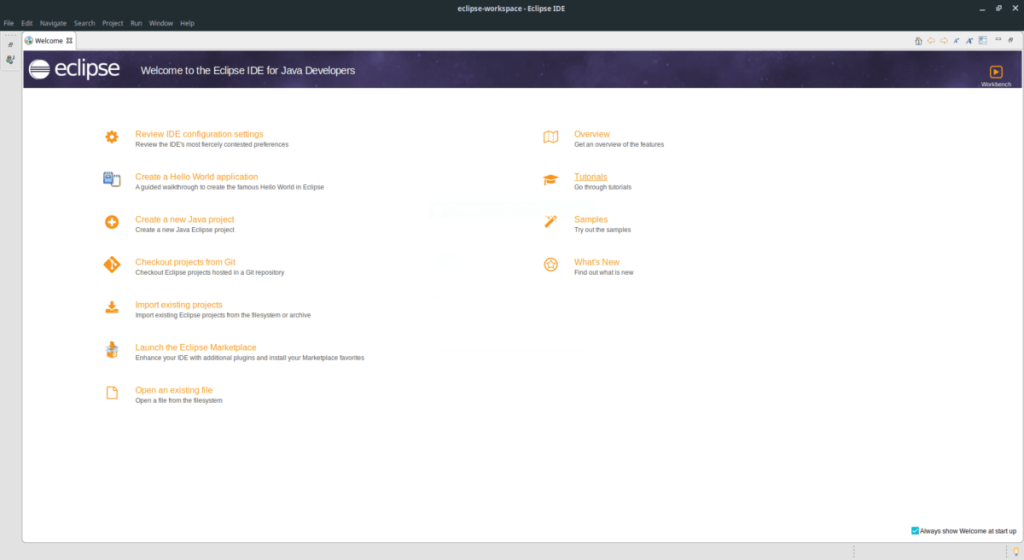
A maneira oficial de instalar o Eclipse Java IDE, junto com todas as outras peças de software desenvolvidas pelo Eclipse, é usar a ferramenta de instalação independente TarGZ. Para colocar as mãos no instalador, comece acessando o site oficial do Eclipse .
No site, procure o botão “Download” e selecione-o. A partir daí, encontre o botão “Baixar Pacotes” para ir para as opções disponíveis para Eclipse em várias plataformas.
Depois de chegar à página de “pacotes”, procure “Get Eclipse IDE 2019-06” e selecione o botão de download diretamente abaixo para iniciar o download.
Depois que o download do pacote Linux for concluído, abra uma janela de terminal pressionando Ctrl + Alt + T ou Ctrl + Shift + T no teclado. A partir daí, use o comando CD para mover a sessão de linha de comando para o diretório “Downloads”.
cd ~ / Downloads /
Dentro da pasta “Downloads”, use o comando tar para extrair o arquivo de instalação do Eclipse.
tar xvf eclipse-inst-linux64.tar.gz
Depois de terminar de extrair tudo no diretório “Downloads”, você verá uma pasta com o rótulo “eclipse-installer”. Mova a sessão de linha de comando para este diretório com o comando CD abaixo.
cd eclipse-installer /
Dentro do diretório “eclipse-installer”, execute o instalador GUI com o seguinte comando de terminal.
./eclipse-inst
Assim que o instalador GUI abrir na tela, você verá várias sugestões de instalação diferentes. Localize a opção “Eclipse IDE para desenvolvedores Java” e selecione-a para ir para a página de instalação.
Na página “Eclipse IDE para Java Developers”, clique no botão laranja “INSTALAR” para instalar o Eclipse IDE para Java Developers ”em seu PC Linux.
Depois que a ferramenta de instalação do Eclipse estiver concluída, você será capaz de abrir instantaneamente o IDE Java selecionando o botão verde “LAUNCH”.
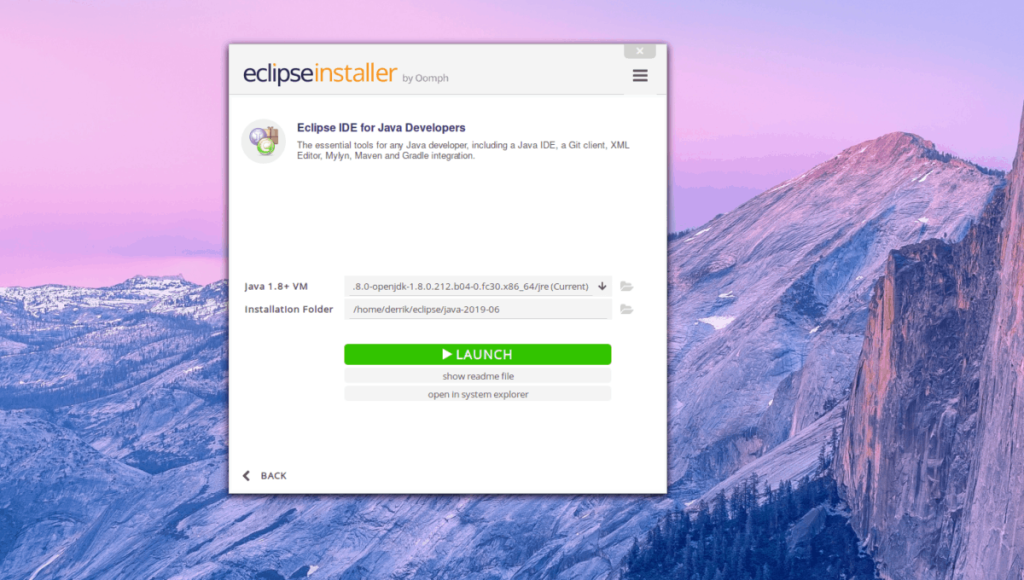
Controle computadores em sua rede com facilidade usando o KontrolPack. Conecte e gerencie computadores com diferentes sistemas operacionais sem esforço.
Você quer executar algumas tarefas repetidas automaticamente? Em vez de ter que clicar em um botão várias vezes manualmente, não seria melhor se um aplicativo
O iDownloade é uma ferramenta multiplataforma que permite ao usuário baixar conteúdo sem DRM do serviço iPlayer da BBC. Ele pode baixar vídeos no formato .mov
Temos abordado os recursos do Outlook 2010 em muitos detalhes, mas como ele não será lançado antes de junho de 2010, é hora de dar uma olhada no Thunderbird 3.
De vez em quando, todo mundo precisa de uma pausa. Se você está procurando um jogo interessante, experimente o Flight Gear. É um jogo multiplataforma de código aberto e gratuito.
O MP3 Diags é a ferramenta definitiva para corrigir problemas na sua coleção de áudio musical. Ele pode marcar corretamente seus arquivos MP3, adicionar capas de álbuns ausentes e corrigir VBR.
Assim como o Google Wave, o Google Voice gerou um burburinho em todo o mundo. O Google pretende mudar a forma como nos comunicamos e, como está se tornando
Existem muitas ferramentas que permitem aos usuários do Flickr baixar suas fotos em alta qualidade, mas existe alguma maneira de baixar os Favoritos do Flickr? Recentemente, viemos
O que é Sampling? Segundo a Wikipédia, “É o ato de pegar uma parte, ou amostra, de uma gravação sonora e reutilizá-la como um instrumento ou
O Google Sites é um serviço do Google que permite ao usuário hospedar um site no servidor do Google. Mas há um problema: não há uma opção integrada para fazer backup.



![Baixe o FlightGear Flight Simulator gratuitamente [Divirta-se] Baixe o FlightGear Flight Simulator gratuitamente [Divirta-se]](https://tips.webtech360.com/resources8/r252/image-7634-0829093738400.jpg)




